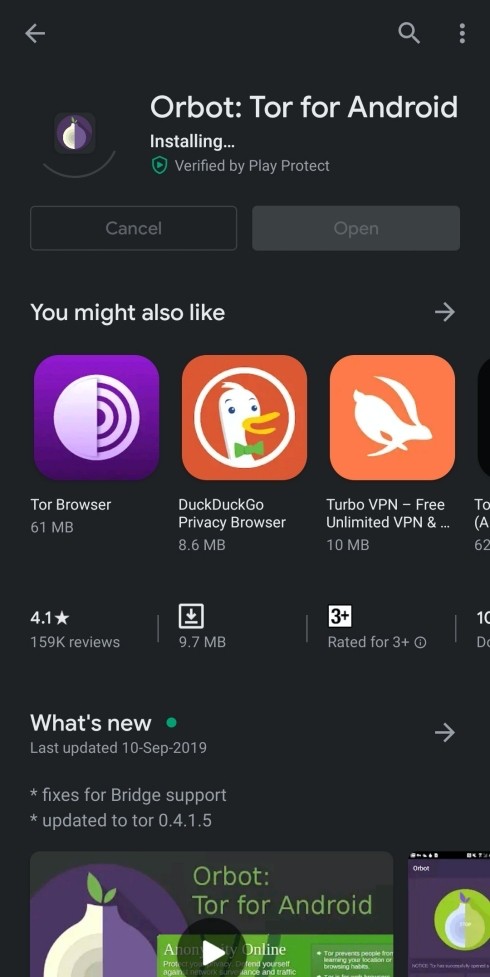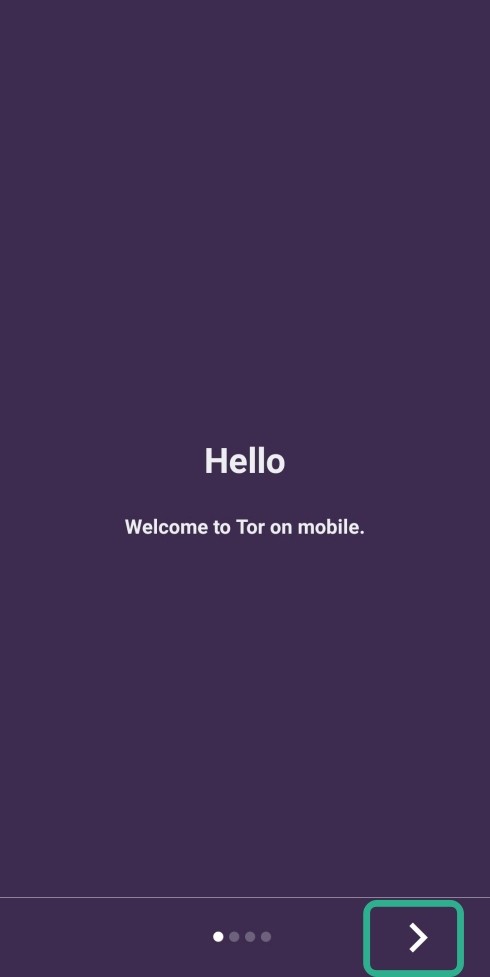Что такое Orbot и как использовать его VPN
До появления смартфонов каждый раз, когда пользователи хотели безопасно работать в Интернете, они полагались на Tor Browser на своих ПК. Браузер Tor, разработанный The Tor Project, был единственным способом анонимного просмотра Интернета и защиты от слежки в те времена.
С таким стрессом Конфиденциальность В последнее время пользователи постепенно перешли на службы VPN, чтобы удовлетворить свои потребности в просмотре. Но даже VPN был заблокирован. Именно здесь на помощь приходит Orbot. Та же команда, которая стояла за TOR, также предоставляет приложение, предназначенное для работы на Android, позволяющее пользователям анонимно выходить в Интернет.
Что такое Орбот?
Хотя Orbot звучит как название игры с роботами, это гораздо более полезный инструмент. Orbot — это прокси-приложение, предназначенное для обеспечения частного подключения к Интернету, которое позволяет приложениям на Android более безопасно подключаться к Интернету.
Программы для Windows, мобильные приложения, игры - ВСЁ БЕСПЛАТНО, в нашем закрытом телеграмм канале - Подписывайтесь:)
Приложение интегрировано с TOR и, таким образом, помогает перебрасывать трафик между несколькими системами по всему миру, чтобы вы были в безопасности. Чтобы лучше понять это, вам нужно знать разницу между VPN и прокси.
Что такое VPN
Служба VPN предлагает зашифрованное соединение через туннель между вашим устройством и его собственными серверами по всему миру. VPN можно использовать для сокрытия вашего IP-адреса, что не позволит вашему интернет-провайдеру и правительству узнать ваше физическое местоположение.
Это также помогает пользователям обходить специфичные для региона веб-сайты и сервисы, поскольку теперь вы можете настроить свое место просмотра так, чтобы оно находилось в любом месте, где находятся серверы провайдера VPN. Хотя это позволяет вам безопасно просматривать Интернет, одним из основных недостатков VPN является то, что производительность вашего Интернет-соединение значительно упадет, а скорость Интернета будет ниже, чем обычно.
Что такое прокси?
Хотя в таблице VPN и прокси могут выглядеть примерно одинаково, между ними есть некоторые существенные различия. При использовании прокси-службы, когда вы запрашиваете веб-сайт, запросы маршрутизируются через прокси-сервер таким образом, что вы все время взаимодействуете только с прокси-сервером.
Прокси-сервер создаст впечатление, что вы подключаетесь к веб-сайту не из вашего физического адреса, а тем самым скрываете ваш общедоступный IP-адрес. Разница здесь в том, что, в отличие от службы VPN, прокси-приложение может отфильтровывать контент, который вы или другие пользователи, подключенные к вашей сети, не хотите просматривать.
Что выделяет Orbot?
До недавнего времени прокси-сервисам не хватало шифрования, поскольку пакеты данных между пользователем и целевым сервером не были зашифрованы. Orbot, в отличие от других прокси, использует TOR для шифрования всего пользовательского трафика, передавая его через множество компьютеров по всему миру. В дополнение к этому, Orbot также имеет встроенную функцию VPN, которая, по словам компании, поможет вам обойти брандмауэры.
Чем функция VPN Orbot отличается от приложений VPN?
Поскольку он работает на основе TOR, служба VPN Orbot не может быть заблокирована веб-сайтами и службами, как это делают другие VPN. Это связано с тем, что он будет продолжать переходить от системы к системе до тех пор, пока не будет установлено соединение. Кроме того, в отличие от других приложений VPN, Orbot не отображает рекламу в своем интерфейсе.
В то время как стандартные службы VPN, как известно, шифруют ваши данные, а затем подключают вас к целевому серверу, функциональность Orbot VPN сначала шифрует данные, а затем распределяет эти данные по нескольким системам по всему миру.
Почему вам следует использовать Orbot
- Защита от сетевого наблюдения: Orbot шифрует ваш интернет-трафик, и эти данные отправляются через несколько систем, прежде чем достигнут конечного сервера. Таким образом, приложение гарантирует, что ваша конфиденциальность и данные останутся защищены от посторонних глаз, интернет-провайдеров и правительства.
- Открытый исходный код и без рекламы: В отличие от традиционных приложений VPN, которые показывают рекламу при каждом открытии приложения, Orbot не содержит рекламы. Это связано с тем, что у сервиса открытый исходный код, и любой желающий может свободно ознакомиться с кодами программного обеспечения.
- Root-доступ позволяет использовать прокси во всех приложениях и сервисах Android.: Пользователи могут проксировать весь свой исходящий трафик со своего устройства Android через Orbot, если у них есть доступ к root. Вы также можете указать, какие приложения вы хотите использовать с Orbot.
Как использовать Orbot на Android
Использовать Orbot на Android довольно просто, но вам нужно сначала настроить его. Хотя вы можете использовать приложение для изменения прокси-сервера, вы также можете применить прокси через VPN, чтобы использовать его во всех приложениях. Мы подготовили руководство, которое поможет вам начать работу с Orbot.
Как настроить Orbot
- Скачать и установить Orbot из Гугл игры.

- Открыть Орбот.
- Следовать инструкции на экране.
- На экране приветствия щелкнуть стрелку в правом нижнем углу.

- Дойдя до последней страницы, нажмите на Сделанный.

- Теперь вас встретит главная страница приложения.
- На экране приветствия щелкнуть стрелку в правом нижнем углу.
- Кран на огромном затененном Значок лука в центре, который читает Начинать.

- Это запустит процесс прокси внутри Orbot с настройками приложения по умолчанию.
- При нажатии на значок он станет желтым, что означает, что Orbot обрабатывает ваше соединение через прокси.

- Этот значок становится зеленым, когда Orbot успешно подключился к прокси-серверу.

Теперь вы готовы использовать Orbot. Orbot будет отображаться как виджет в панели уведомлений.
Как заставить Orbot работать на устройствах Samsung Galaxy
На устройствах Samsung было обнаружено приложение, которое прослушивает тот же сетевой порт, что и Orbot. Чтобы этого не произошло, вы должны следовать руководству снизу:
- Скачать и установить Netstat Plus из Google Play.
- Открыть Netstat Plus.
- Перейдите в Слушать вкладка вверху.
- Посмотрите для приложения, использующего сетевой порт 9050.
- Запомните название приложения.
- Теперь найдите приложение для прослушивания на своем телефоне Android и принудительно остановите его. Для этого:
- Открыть Настройки.
- Прокрутите вниз, чтобы выбрать Приложения.
- Кран в приложении, которое прослушивало сетевой порт 9050.
- Ударить Принудительная остановка.
- Нажмите на Запрещать.
- Если это не решит проблему, вы можете изменить сеть Tor SOCKS на 9051.
- Открой Орбот приложение.
- Нажми на 3-точечное меню вверху справа.
- Кран Настройки.
- В разделе «Отладка» измените НОСКИ Tor на 9051 или АВТО.
Итак, Orbot должен работать на вашем устройстве Samsung Galaxy.
Как включить режим VPN Orbot
Хотя включение Orbot в настройках по умолчанию позволяет вам просматривать веб-страницы анонимно, его режим VPN гарантирует, что метод прокси-сервера работает во всех приложениях, установленных на вашем устройстве. В режиме VPN Orbot используется встроенный в Android инструмент VPN, и вместо реальной службы VPN он настраивает TOR как VPN. Это позволяет любому приложению на вашем телефоне использовать прокси-службу Orbot.
- Открыть приложение Orbot.
- Нажмите на лук значок в центре. Подождите, пока соединение не будет установлено и значок станет зеленым.

- Кран на переключателе рядом с Режим VPN раздел под значком лука.

Теперь режим VPN Orbot будет включен, и вы сможете использовать прокси-сервер для всех приложений, установленных на вашем устройстве.
Как выбрать отдельные приложения для использования режима VPN Orbot
В то время как включение режима VPN Orbot через главный экран активирует прокси-сервер для всего устройства, вы также можете вручную выбрать, какое из приложений на вашем устройстве может использовать эту функцию. Выбор режима VPN для отдельных приложений гарантирует, что Orbot будет подключаться к прокси-серверу только при использовании выбранных приложений.
- Открыть приложение Orbot.
- Нажмите на лук значок в центре. Подождите, пока соединение не будет установлено и значок станет зеленым.

- Нажми на значок передач внизу, под Приложения с поддержкой Tor раздел.

- Orbot теперь покажет вам список приложений, которым требуется подключение к Интернету.
- Выбирать приложения, необходимые для работы с режимом VPN Orbot.

- Вернитесь назад к предыдущему экрану.
- Кран на переключателе рядом с Режим VPN раздел.

Функциональность VPN Orbot теперь будет применена к выбранным приложениям на вашем устройстве Android. Важно отметить, что включение режима VPN активирует VPN только для этих приложений, а не для всех. Чтобы отключить это, вам нужно будет отменить выбор приложений, которые вы выбрали описанным выше способом.
Как изменить свое местоположение на Orbot
Подобно другим приложениям VPN, Orbot предлагает способ изменить ваше местоположение и получить доступ к географически ограниченному контенту на некоторых сервисах. Подробная информация о полном процессе маршрутизации отображается под значком луковицы.
- Открыть приложение Orbot.
- Кран в раскрывающемся меню, которое по умолчанию гласит Глобальный (Авто).

- Выберите желаемый регион из вариантов, перечисленных в раскрывающемся меню.

- Нажмите на лук значок в центре. Подождите, пока соединение не будет установлено и значок станет зеленым.

- Вы также можете включить предпочтительный регион для всех приложений или выбранных приложений, нажав переключатель рядом с Режим VPN раздел.

Программы для Windows, мобильные приложения, игры - ВСЁ БЕСПЛАТНО, в нашем закрытом телеграмм канале - Подписывайтесь:)